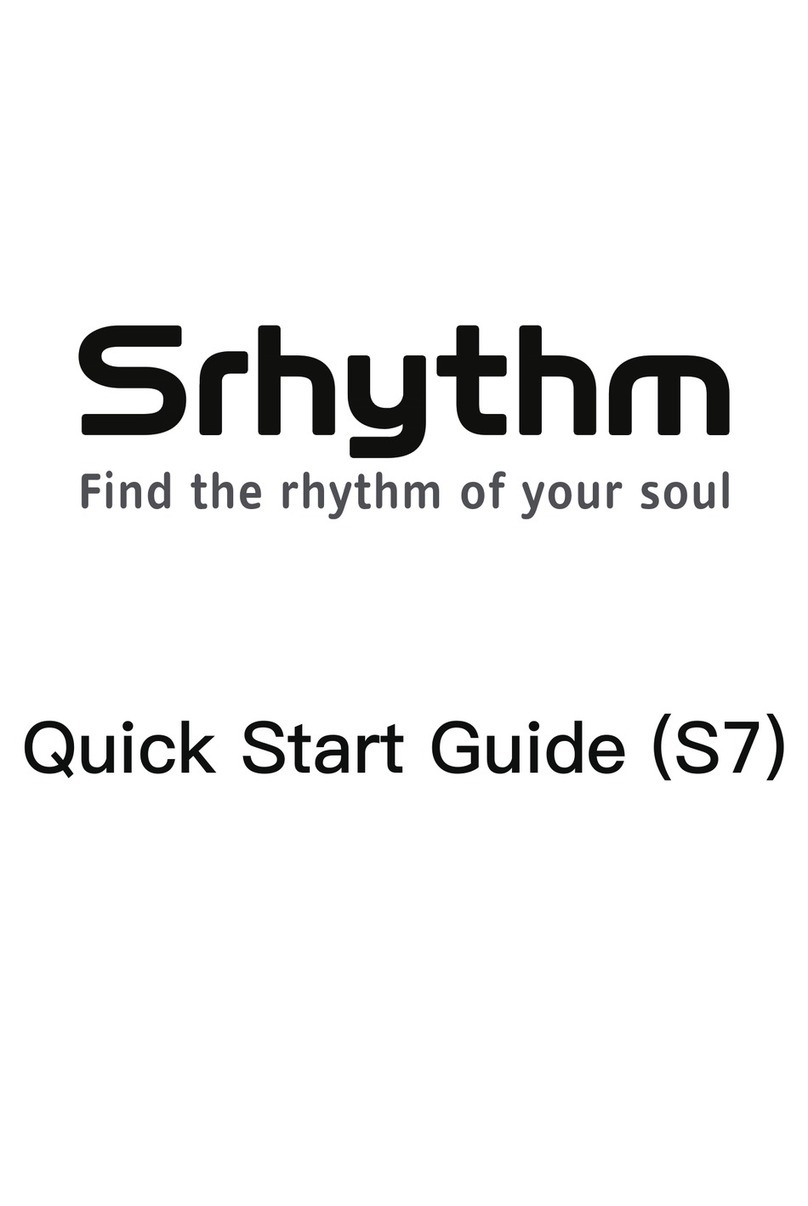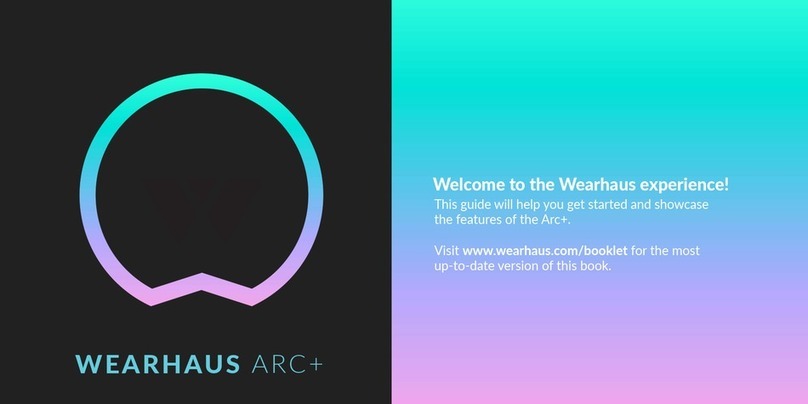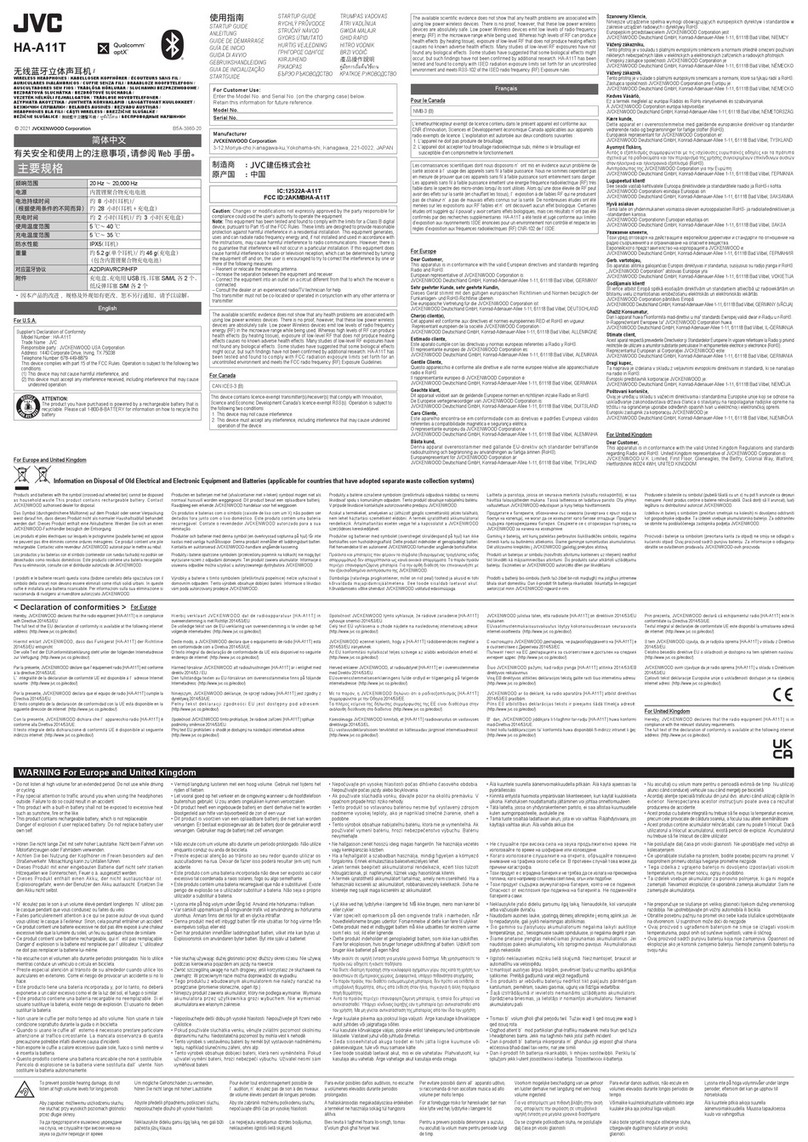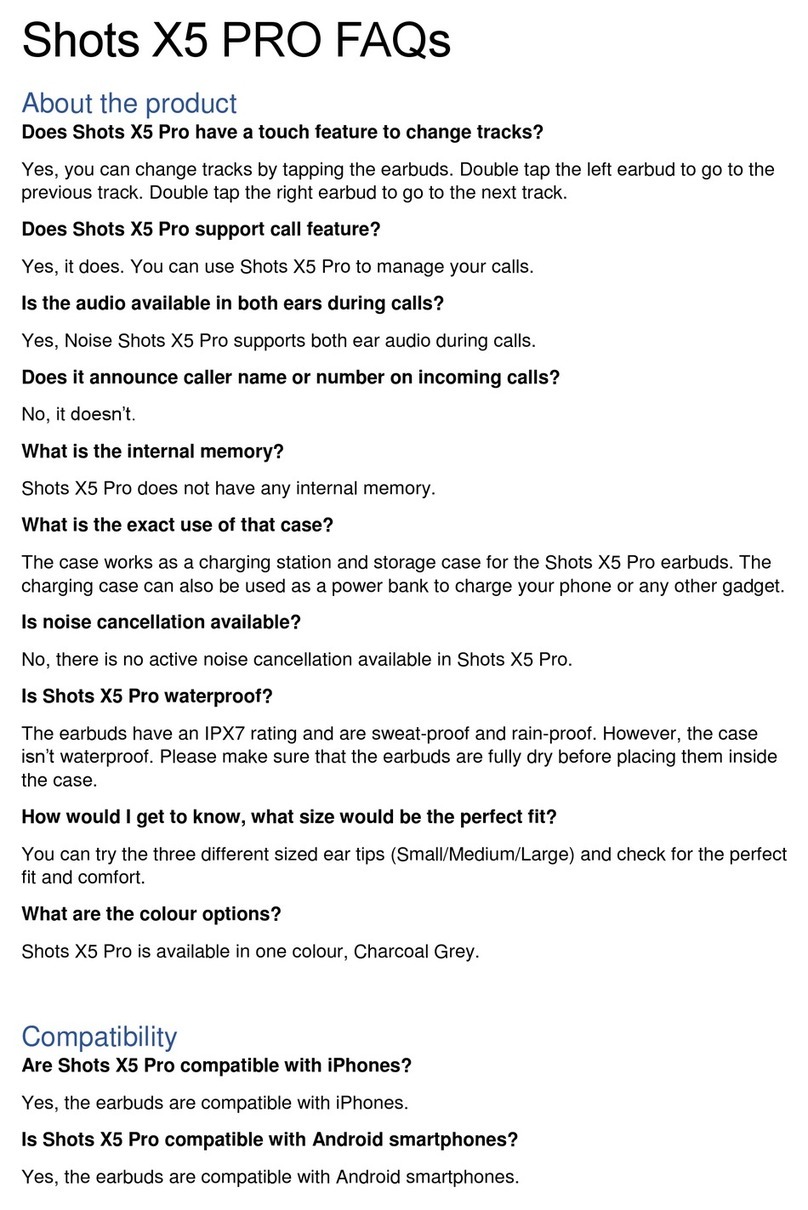ausdom M06 User manual

User’s Manual
MODEL:M06
Wireless Headphone

-1-
1. Product features
Thank you for choosing the AUSDOM M06 Wireless headset.
The M06 model is enabled with the Wireless v 4.0 technology.
Please take time to read this user manual carefully in order to
understand the overall functions and operations of the product.
Note: Please read the user’s manual carefully before using, and
keep it properly for future reference.
a) The best travel companion, soft and comfortable earmuffs, ear
cups with a rotatable design, ergonomic in design.
b) Wireless version 4.0 technology, 10 meters of communi-
cation distance, better and smoother communication.
c) Connecting external devices via a 3.5mm audio cable to
connect the device, worry free – no more empty battery.
d) Powerful bass speakers offering an immensely aural delight.
2. Package content
Wireless headset Micro USB charging cable
3.5mm audio cable User ’s manual
3. Button function
1). Volume up(+) 2). Volume down(-)
3). Power on/off button 4). LED indicator
5). Previous track 6). Play/pause button
7). Next track 8). Micro USB interface for charging
9). 3.5mm Line-in jack
Wireless Headset English

-2-
4. Charging the headset
Use the USB charging cable of the accessories provided to
charge the headset. Plug the smaller end of USB charging cable
into the Micro-USB interface on the right side of the ear cup; plug
the other bigger end of charging cable into the USB interface of
other power charging devices. When the battery is being charged,
the indicator turns red. It takes 3-6 hours to fully charge the
battery for the first time. Afterward, the charging time is 2-3 hours.
When the battery is fully charged, the indicator light goes off.
Note: You may use the Wireless function while charging the
battery. However, the M06 headset will take longer to be fully
charged. To use the audio cable while charging the battery, the
headset will automatically turn off. This will not affect the charging
duration. When the battery level is low, the M06 headset will issue
an audio reminder.
5. Power on and off
a) Power on: Press and hold the “Power on/off” button for about
2-4 seconds until an audio sound is heard and the LED indicator
flashes blue every second.
b) Power off: Press and hold the “Power on/off” button for about
3-5 seconds until an audio sound is heard and the LED indicator
flashes red for 1-2 seconds and then turns off.
Attention: Fully charge the headset before using the
headset for the first time.Playtime varies according to
volume level and audio content.
Wireless Headset English
6. Pairing with the Wireless
Steps before pairing
Attention: Prior to pairing with the headset, please be sure that
your desktop PC or laptop is equipped with Wireless functions. If
there is no Wireless function installed in the PC, you need to
purchase a Wireless adaptor of Wireless version 2.1 or later.
a. Pairing with the computer
1) Make sure the headset is in OFF mode;
2) Start the PC Wireless function to set device search;
3) The research output list will appear on the screen;
4) Make sure the distance between the headset and the PC to be
within 1 meter;
5) Press and hold the power button on the headphone until it
powers on but don’t let go just yet. Continue holding down on the
power button until you see the LED indicator flashes blue and red
alternately, which means your headphone is in“pairing
mode”waiting to be paired with your device.
6) Wait for the search process to discover the “AUSDOM M06”
device; then select the “AUSDOM M06” device from the search
output list for pairing;
7) If your PC asks for “PIN code”, please enter “0000” (4 zeros).
Once the pairing process succeeds, the headset blue LEDs will
be on continuously.
8) If the pairing process fails after 60 seconds, repeat the
aforementioned 1-7 steps.
b. Pairing with the mobile phone
1) Make sure the headset is in OFF mode;
2) Make sure the distance between the headset and the PC to be
within 1 meter;
3) Press and hold the power button on the headphone until it
powers on but don’t let go just yet. Continue holding down on the
power button until you see the LED indicator flashes blue and red
alternately, which means your headphone is in“pairing
mode”waiting to be paired with your device.
4) Start the Wireless function of the mobile phone to set device
search;
5) Select the “AUSDOM M06” device from the search output list
for pairing. Once the pairing process succeeds, the headset blue
LEDs will be on continuously.
6) If the pairing process fails after 60 seconds, repeat the
aforementioned 1-5 steps.
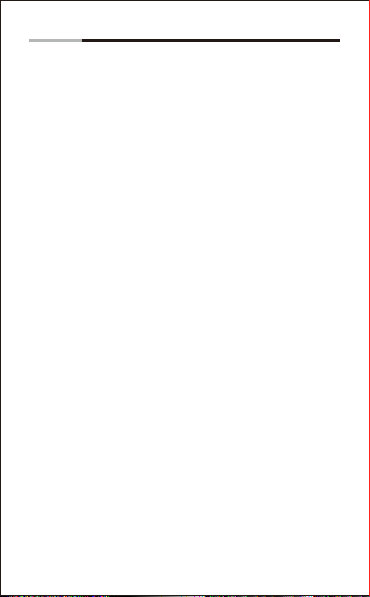
-3-
Steps before pairing
Attention: Prior to pairing with the headset, please be sure that
your desktop PC or laptop is equipped with Wireless functions. If
there is no Wireless function installed in the PC, you need to
purchase a Wireless adaptor of Wireless version 2.1 or later.
a. Pairing with the computer
1) Make sure the headset is in OFF mode;
2) Start the PC Wireless function to set device search;
3) The research output list will appear on the screen;
Wireless Headset English
7. Connecting to a previously paired devices
M06 can connect to devices that have been paired previously.
Before the M06 headset enters in the pair mode, the M06
headset will automatically connect to the last device that has
been paired and connected with.
4) Make sure the distance between the headset and the PC to be
within 1 meter;
5) Press and hold the power button on the headphone until it
powers on but don’t let go just yet. Continue holding down on the
power button until you see the LED indicator flashes blue and red
alternately, which means your headphone is in“pairing
mode”waiting to be paired with your device.
6) Wait for the search process to discover the “AUSDOM M06”
device; then select the “AUSDOM M06” device from the search
output list for pairing;
7) If your PC asks for “PIN code”, please enter “0000” (4 zeros).
Once the pairing process succeeds, the headset blue LEDs will
be on continuously.
8) If the pairing process fails after 60 seconds, repeat the
aforementioned 1-7 steps.
b. Pairing with the mobile phone
1) Make sure the headset is in OFF mode;
2) Make sure the distance between the headset and the PC to be
within 1 meter;
3) Press and hold the power button on the headphone until it
powers on but don’t let go just yet. Continue holding down on the
power button until you see the LED indicator flashes blue and red
alternately, which means your headphone is in“pairing
mode”waiting to be paired with your device.
4) Start the Wireless function of the mobile phone to set device
search;
5) Select the “AUSDOM M06” device from the search output list
for pairing. Once the pairing process succeeds, the headset blue
LEDs will be on continuously.
6) If the pairing process fails after 60 seconds, repeat the
aforementioned 1-5 steps.
Attention: For certain PCs or laptop computers, you need to
manually activate the Wireless every time when connecting to
the Wireless.

-4-
Wireless Headset English
M06 can connect to devices that have been paired previously.
Before the M06 headset enters in the pair mode, the M06
headset will automatically connect to the last device that has
been paired and connected with.
Button operation
1) Volume control
¹ To play the songs for the first time, attention shall be given to the
multimedia broadcast program;
² Some multimedia broadcast devices support the replay function;
some multimedia broadcast devices support the function of playing
the previous song.
Function Operation Attention
Increase the volume Tap or press the volume
control +button.
Decrease the volume Tap or press the volume
control “-” button.
When reaching the
maximum or minimum
volume, a “beep” sound
is heard.
2) Answer calls
Function Operation Attention
Incoming calls
Incoming calls
During the call
During the call, switch
to mobile phone.
Tap the “Power on/off” button
Reject Press and hold the “Power
on/off” button for about 2 seconds
Hang up Tap the “Power on/off” button
In pair mode Redial the last
outgoing call Tap the “Power on/off” button
twice
Hand up the phone Tap the “Power on/off” button
3) Audio media in play
Function Operation Attention
No audio media
in play¹
Audio media in play
Play audio media
Audio media in
play or pause²
Press the “Play/Pause” button
Pause audio media Press the “Play/Pause” button
Switch to the next song Press the “Next track” button
Replay the song/Switch
to the previous song Press the “Previous
track” button
Attention: For certain PCs or laptop computers, you need to
manually activate the Wireless every time when connecting to
the Wireless.
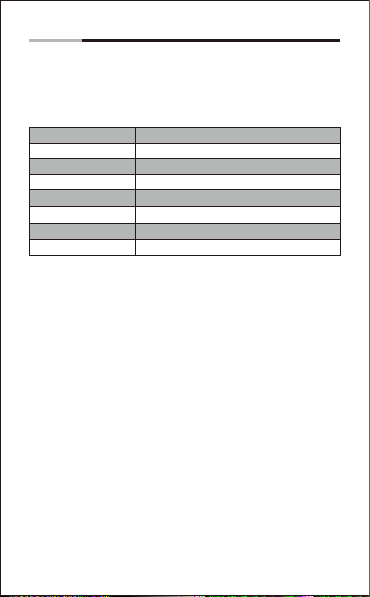
-5-
Wireless Headset English
4) State of the LED indicator
8. Using the mobile phone or the M06 Wireless headset
* When there is an incoming call, a ring sound in the headset is
heard.
* Tag the “Power on/off” button to answer the incoming call. If you
press the answer button on the mobile phone to answer the
incoming call, music will stop accordingly.
* Tag the “Power on/off” button again to hang up the call or you
can press the hang up button on the mobile phone.
* Once the call is terminated, music will automatically continuously
play again.
9. Used as a wired headset
10. Warranty
Plugging the 3.5mm audio cable to the left side of the ear cup, the
M06 headset can be used as a wired headset under certain
circumstances, such as during air travel, the headset battery with
no power, or the audio device without the Wireless function and
without pairing.
Note: The microphone can't work when using the headset as a
wired headset.
Attention: While listening to the music, if you answer an incoming
call or make a call, the audio media or music will replay after the
call is terminated.
the battery fully charged
Charging the battery
The Red LED indicator turns off.
The LED indicator flashes blue every second.
The LED indicator turns blue.
The LED indicator flashes blue twice every second.
The LED indicator flashes red twice every second.
The LED indicator flashes red.
The LED indicator flashes red and blue alternately.
The LED indicator turns red.
Standby (before pairing)
Standby (after pairing)
During a call
Incoming calls
Battery level low
Pairing
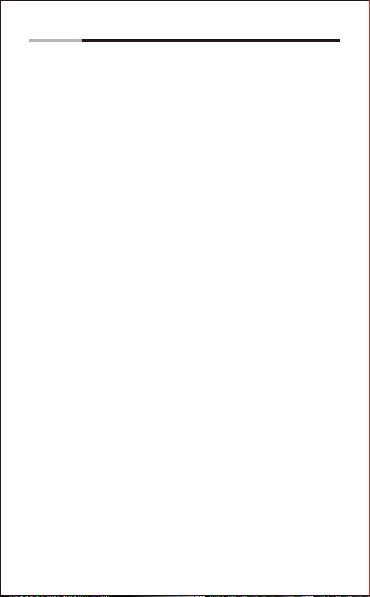
-6-
Wireless Headset English
The M06 is covered by a 1-year manufacturer warranty. For more
information, visit www.ausdom.com/warranty.
Microphone spec
Microphone Unit: Φ6*5mm
Directivity: Omni-directional
S.P.L:-58±2DB S.P.L at 1KHz
Impedance:≤2.2KΩ
Frequency response:100Hz-10,000Hz
Operating voltage:4.5V
Specifications
Battery spec
Battery type: 400mah rechargeable lithium battery
Charging port: Micro USB
Running time: About 20 hours talking/About 20 hours music
playing time
Standby time: More than 2000 hours
Charging time: 2-3 hours
Operating temperature: -10°C-45°C
Storage temperature: -25°C-60°C
Note: Features and technical specifications are subject to change
without notice, we apologize for any inconvenience.
Speaker Spec
Speaker diameter: Φ40mm
Impedance: 32Ω
S.P.L: 90±3 dB S.P.L at 1KHz
Rated power: 20 mW
Aggregate capability: 50 mW
Frequency response: 20Hz-20,000Hz
Wireless spec
Wireless version: 4.0
Wireless distance: 10m
Transmission frequency: 2.40GHz-2.48GHz
Transmission power: Class 2 0.025-2.5Mw
Support profile: HSP/HFP/A2DP/AVRCP

-1-
1. Produkteigenschaften
Wir bedanken uns für Ihren Kauf des AUSDOM M06 Kopfhörers
mit drahtloser Technologie; wir bitten Sie diese Schnellanleitung
gründlich zu lesen, um diesen neuartigen drahtlosen Kopfhörer
am besten nutzen zu können.
Hinweis: Bitte lesen Sie diese Bedienungsanleitung sorgfältig
durch, bevor Sie, und halten Sie sie richtig für die Zukunft.
a) Großartig zum Reisen: solider und drehbarer Kopfhöreraufbau
für langjährigen Gebrauch.
b) Die Wireless V4.0 Technologie ermöglicht es dem M06, sich
mit Ihren bluetoothfähigen Geräten in einem 10 Meter Bereich zu
verbinden.
c) Eine zusätzliche Verbindung durch ein 3,5 mm Audiokabel für
Musikstreaming, ohne sich um eine leere Batterie Sorgen zu
machen.
d) Kraftvolle und satte Bass-Lautsprecher liefern Ihnen einen
unglaublichen Audiogenuss.
2. Verpackungsinhalt
Wireless-Kopfhörer Micro-USB-Kabel
3,5 mm Audiokabel Benutzerhandbuch
3. Button function
1) Lauter(+) 2) Leiser(-)
3) Ein/Aus-Taste 4) LED-Anzeiged
5) Vorheriger Titel 6) Play/Pause-Taste
7) Nächster Titel 8) Micro-USB-SchnittstellezumAufladen
9) 3.5 mm Line-In-Eingang
Wireless-Kopfhörer Deutsch
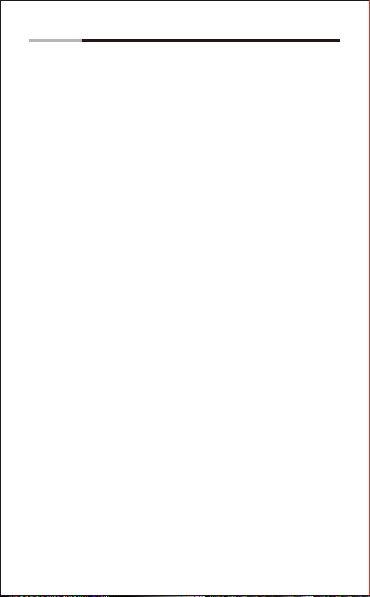
-2-
4. Aufladen
5. EIN und AUS
a) Zum Einschalten drücken und halten Sie die Ein/Aus-Tastefür
etwa 2-4 Sekunden, Siehören einen Hinweiston und das blaue
LED blinkt einmal pro Sekunde.
b) Zum Ausschalten drücken und halten Sie die Ein/Aus-Tastefür
etwa 3-5 Sekunden, Siehören einen Hinweiston und das rote
LED blinkt schnell während etwa 1-2 Sekunden.
Wireless-Kopfhörer Deutsch
6. Kopplung mit Wireless-Geräten
Erweiterte Funktionen
Hinweis: Bevor Sie dieses Produkt installieren, stellen Sie bitte
sicher, dass Ihr Computer oder Laptop die eingebaute Wireless-
Funktion verfügbar hat.
Falls Ihr Computer nicht bluetoothfähig ist, müssen Sie einen
Wireless-Dongle kaufen, vorzugsweise Version 2.1 oder höher.
a. Kopplung des Kopfhörers mit Ihrem Computer
1) Stellen Sie sicher, dass Ihr Kopfhörer ausgeschaltet ist.
2) Aktivieren Sie zum Einrichtendas Wireless-Program Ihres
Computers.
3) Die Anzeige „Suche neues Gerät” erscheint.
4) Stellen Sie beide Geräte nicht weiter als einen Meter von
einander auf.
5) Halten Sie die Netztaste an einem Kopfhörer gedrückt, bis er
einschaltet - lösen Sie die Taste jetzt noch nicht. Halten Sie die
Netztaste weiter gedrückt, bis die LED-Meldeleuchte abwechselnd
blau und rot blinkt. Nun ist Ihr Kopfhörer im "Modus Paaren" und
wartet auf die Verbindung mit Ihrem Gerät.
6) Sobald das System das neue Gerät erkannt hat und Sie
„AUSDOM M06“ sehen, wählen Sie die Kopplung mit „AUSDOM
M06“.
7) Falls Ihr Computer Sie bittet, den PIN-Code einzugeben,
geben Sie 0000 (4 Nullen) ein. Sie werden gebeten den
PIN-Code einzugeben, benutzen Sie bitte “0000”. Nach der
erfolgreichen Kopplung das blause LED des Kopfh örers leuchtet
dauernd.
8) Falls die Kopplung nach 60 Sekunden nicht stattgefunden hat,
wiederholen Sie bittedie oben beschriebenen Schritte 1 bis 7.
b. Kopplung des Kopfhörers mit Ihrem Telefon
1) Stellen Sie sicher, dass Ihr Kopfhörer ausgeschaltet ist.
2) Stellen Sie beide Geräte nicht weiter als einen Meter von
einander auf.
3) Halten Sie die Netztaste an einem Kopfhörer gedrückt, bis er
einschaltet - lösen Sie die Taste jetzt noch nicht. Halten Sie die
Netztaste weiter gedrückt, bis die LED-Meldeleuchte abwechselnd
blau und rot blinkt. Nun ist Ihr Kopfhörer im "Modus Paaren" und
wartet auf die Verbindung mit Ihrem Gerät.
4) Aktivieren Sie Wireless auf Ihrem Telefon und stellen Sie es
auf die Suche nachneuen Geräten ein.
5) Wählen Sie „AUSDOM M06” zum Koppeln aus, nach der
erfolgreichen Kopplung,das blause LED des Kopfh örers leuchtet
dauernd.
ACHTUNG: Laden Sie den Kopfhörer vor dem erstenGebr-
auch vollständig auf.Die Wiedergabedauer variiert abhängig
von der Lautstärke und dem Audioinhalt.
Verbinden Sie das USB-Ladekabel mit einem eingeschaltetem
USB-Anschluss und dem USB-Eingang an der rechten Ohrmuschel.
Während des Ladensleuchtet die rote LED-Anzeige auf.Die
Ladezeit beträgt normalerweise beim ersten Mal 3-6 Stunden,
danach 2-3 Stunden.
Wenn die Batterie voll aufgeladen ist, stellt sich die rote LED-
Anzeige aus.
Hinweis: Sie können während des Ladens die Wireless-Funktion
benutzen, aber dieBenutzung des M06 kann die Ladezeit
verlängern.
Der Kopfhörer kann auch ausgeschaltet werden und während
des Ladens mit dembeigelegten Audiokabel benutzt werden.Dies
beeinflusst die Ladezeit nicht.Bei schwacher Batterie blinkt das
rote LED.M06 informiert Sie auch perSprach¬benachrichtigung
über den niedrigen Batteriestand.
6) Falls die Kopplung nach 60 Sekunden nicht gelingt , wiederho-
len Sie bitte die oben beschriebenen Schritte 1 bis 5.
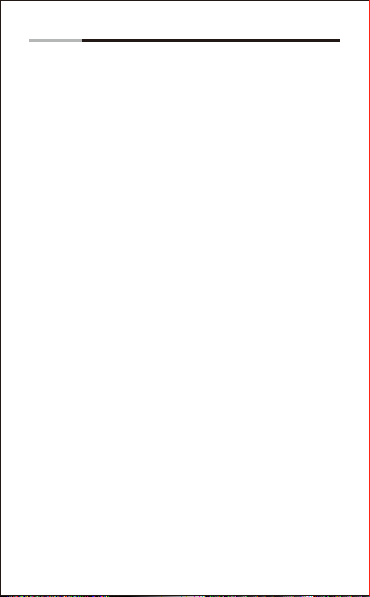
-3-
Erweiterte Funktionen
Hinweis: Bevor Sie dieses Produkt installieren, stellen Sie bitte
sicher, dass Ihr Computer oder Laptop die eingebaute Wireless-
Funktion verfügbar hat.
Falls Ihr Computer nicht bluetoothfähig ist, müssen Sie einen
Wireless-Dongle kaufen, vorzugsweise Version 2.1 oder höher.
Wireless-Kopfhörer Deutsch
a. Kopplung des Kopfhörers mit Ihrem Computer
1) Stellen Sie sicher, dass Ihr Kopfhörer ausgeschaltet ist.
2) Aktivieren Sie zum Einrichtendas Wireless-Program Ihres
Computers.
3) Die Anzeige „Suche neues Gerät” erscheint.
4) Stellen Sie beide Geräte nicht weiter als einen Meter von
einander auf.
5) Halten Sie die Netztaste an einem Kopfhörer gedrückt, bis er
einschaltet - lösen Sie die Taste jetzt noch nicht. Halten Sie die
Netztaste weiter gedrückt, bis die LED-Meldeleuchte abwechselnd
blau und rot blinkt. Nun ist Ihr Kopfhörer im "Modus Paaren" und
wartet auf die Verbindung mit Ihrem Gerät.
6) Sobald das System das neue Gerät erkannt hat und Sie
„AUSDOM M06“ sehen, wählen Sie die Kopplung mit „AUSDOM
M06“.
7) Falls Ihr Computer Sie bittet, den PIN-Code einzugeben,
geben Sie 0000 (4 Nullen) ein. Sie werden gebeten den
PIN-Code einzugeben, benutzen Sie bitte “0000”. Nach der
erfolgreichen Kopplung das blause LED des Kopfh örers leuchtet
dauernd.
8) Falls die Kopplung nach 60 Sekunden nicht stattgefunden hat,
wiederholen Sie bittedie oben beschriebenen Schritte 1 bis 7.
b. Kopplung des Kopfhörers mit Ihrem Telefon
1) Stellen Sie sicher, dass Ihr Kopfhörer ausgeschaltet ist.
2) Stellen Sie beide Geräte nicht weiter als einen Meter von
einander auf.
3) Halten Sie die Netztaste an einem Kopfhörer gedrückt, bis er
einschaltet - lösen Sie die Taste jetzt noch nicht. Halten Sie die
Netztaste weiter gedrückt, bis die LED-Meldeleuchte abwechselnd
blau und rot blinkt. Nun ist Ihr Kopfhörer im "Modus Paaren" und
wartet auf die Verbindung mit Ihrem Gerät.
4) Aktivieren Sie Wireless auf Ihrem Telefon und stellen Sie es
auf die Suche nachneuen Geräten ein.
5) Wählen Sie „AUSDOM M06” zum Koppeln aus, nach der
erfolgreichen Kopplung,das blause LED des Kopfh örers leuchtet
dauernd.
6) Falls die Kopplung nach 60 Sekunden nicht gelingt , wiederho-
len Sie bitte die oben beschriebenen Schritte 1 bis 5.

Erweiterte Funktionen
Hinweis: Bevor Sie dieses Produkt installieren, stellen Sie bitte
sicher, dass Ihr Computer oder Laptop die eingebaute Wireless-
Funktion verfügbar hat.
Falls Ihr Computer nicht bluetoothfähig ist, müssen Sie einen
Wireless-Dongle kaufen, vorzugsweise Version 2.1 oder höher.
a. Kopplung des Kopfhörers mit Ihrem Computer
1) Stellen Sie sicher, dass Ihr Kopfhörer ausgeschaltet ist.
2) Aktivieren Sie zum Einrichtendas Wireless-Program Ihres
Computers.
3) Die Anzeige „Suche neues Gerät” erscheint.
4) Stellen Sie beide Geräte nicht weiter als einen Meter von
einander auf.
5) Halten Sie die Netztaste an einem Kopfhörer gedrückt, bis er
einschaltet - lösen Sie die Taste jetzt noch nicht. Halten Sie die
Netztaste weiter gedrückt, bis die LED-Meldeleuchte abwechselnd
blau und rot blinkt. Nun ist Ihr Kopfhörer im "Modus Paaren" und
wartet auf die Verbindung mit Ihrem Gerät.
6) Sobald das System das neue Gerät erkannt hat und Sie
„AUSDOM M06“ sehen, wählen Sie die Kopplung mit „AUSDOM
M06“.
7) Falls Ihr Computer Sie bittet, den PIN-Code einzugeben,
geben Sie 0000 (4 Nullen) ein. Sie werden gebeten den
PIN-Code einzugeben, benutzen Sie bitte “0000”. Nach der
erfolgreichen Kopplung das blause LED des Kopfh örers leuchtet
dauernd.
8) Falls die Kopplung nach 60 Sekunden nicht stattgefunden hat,
wiederholen Sie bittedie oben beschriebenen Schritte 1 bis 7.
b. Kopplung des Kopfhörers mit Ihrem Telefon
1) Stellen Sie sicher, dass Ihr Kopfhörer ausgeschaltet ist.
2) Stellen Sie beide Geräte nicht weiter als einen Meter von
einander auf.
3) Halten Sie die Netztaste an einem Kopfhörer gedrückt, bis er
einschaltet - lösen Sie die Taste jetzt noch nicht. Halten Sie die
Netztaste weiter gedrückt, bis die LED-Meldeleuchte abwechselnd
blau und rot blinkt. Nun ist Ihr Kopfhörer im "Modus Paaren" und
wartet auf die Verbindung mit Ihrem Gerät.
4) Aktivieren Sie Wireless auf Ihrem Telefon und stellen Sie es
auf die Suche nachneuen Geräten ein.
5) Wählen Sie „AUSDOM M06” zum Koppeln aus, nach der
erfolgreichen Kopplung,das blause LED des Kopfh örers leuchtet
dauernd.
-4-
Wireless-Kopfhörer Deutsch
7. Verbinden mit gekoppelten Geräten
Das M06 muss bereits mit Ihrem Gerät gekoppelt sein, bevor sie
es verbindenkönnen
Wenn das M06 eingeschaltet und nicht im Kopplungsmodus ist,
wird sich das M06 , falls es eingeschaltet ist, automatisch mit
dem zuletzt gekoppelten Gerät koppeln.
Hinweis: Bei einigen PC und Mac Computern müssen Sie das
Wireless-Audio vor jeder Verbindung per Hand aktivieren.
Anweisungen zur Steuerung
1) Kontrolle der Lautstärke
Funktion Operation Hinweise
Lautstärke erhöhen Einmal drücken oder
drücken und halten der
Lautstärke höher V+ Taste
Lautstärke verringern Einmal drücken oder
drücken und halten der
Lautstärke geringer V- Taste
Beim Erreichen des
Minimums oder
Maximums der
Lautstärke gibt es
einen Hinweiston
2) Steuerung der Telefonanrufe
Status Funktion Operation
Eingehendes
Gespräch
Anruf beantworten
Laufendes Gespräch
Laufendes Gespräch
Handy Bedienhörer aktiv
Ein/Aus-Taste einmal
drücken
Anruf ablehnen Ein/Aus-Taste drücken
und für 2 Sekunden-
halten
Anruf beenden Ein/Aus-Taste einmal
drücken
KopplunAgsmodus
verbunden Letzte Nummer wählen Ein/Aus-Taste zweimal
drücken
Anruf beenden Ein/Aus-Taste einmal
drücken
6) Falls die Kopplung nach 60 Sekunden nicht gelingt , wiederho-
len Sie bitte die oben beschriebenen Schritte 1 bis 5.

-5-
Wireless-Kopfhörer Deutsch
3) Steuerung der Medienwiedergabe
4) LED-Anzeigestatus
¹ Prüfen Sie die Anwendung des Medienspielers zu: Beginn der
Wiedergabe
² Einige Medienspieler unterstützen die Neubeginn der Melodie,
einige Medienspieler unterstützen Vorherige Melodie.
Hinweis: Wenn Sie einen Anruf beantworten während Sie Medien
spielen, beginnt das Spielen der Medien/Musik automatisch
nach Beendigung des Anrufs.
Aufladen komplett
Während des Aufladens
Rotes LED-Licht erloschen
Blaues LED-Licht blinkt einmal jede Sekunde
Blaues LED-Licht leuchtet
Blaues LED-Licht blinkt zweimal alle Sekunde
Rotes LED-Licht blinkt zweimal alle Sekunde
Rotes LED-Licht blinkt
Rotes und blaues LED-Licht blinken
abwechselnd
Rotes LED-Licht leuchtet
Wartezustand
(nicht verbunden)
Wartezustand (verbunden)
Laufendes Gespräch
Eingehendes Gespräch
Batteriestand niedrig
Kopplung
Status Funktion Operation
Keine Wiedergabe
aktiv¹
Medien laufen
Media spielen
Medien spielen oder
sind unterbrochen ²
Spielen/Pause-Taste
drücken
Medienwiedergabe
pausieren
Spielen/Pause-Taste
drücken
Zur nächsten Melodie
springen Nächste Taste drücken
Melodie neu beginnen/
vorherige Melodie Vorherige Taste drücken

-6-
Wireless-Kopfhörer Deutsch
8. Gebrauch eines Handys oder M06
* Bei einen eingehenden Gespräch klingelt der Kopfhörer.
* Einmal drücken auf die Ein/Aus-Taste, um das eingehende
Gespräch zu beantworten.
Sie können auch die Antworttaste auf dem Handy drücken,
um das Gespräch auf Ihrem Kopfhörer zu beantworten.
* Die Wiedergabe der Musik wird momentan unterbrochen.
Um das Gespräch zu beenden, drücken Sie die Taste noch
einmal.
Sie können das Gespräch auch direkt auf Ihrem Handy
beenden.
* Sobald Sie das Gespräch beendet haben, spielt die
Wiedergabe der Musik erneut.
9. Gebrauch eines verkabelten Kopfhörers
Das M06 kommt mit einem 3,5 Audioeingang auf der linken
Hörmuschel und einem Audiokabel zur verkabelten Benutzung.
Damit können Sie Unterhaltungsgeräte im Flugzeug benutzen,
Geräte die keinen Wireless haben oder nicht gekoppelt sind
oder auch bei leerer Batterie.
Hinweis: Das Mikrofon arbeitet nicht beim Gebrauch des
verkabelten Kopfhörers.
Mikrofon
Mikrofon: Φ6 x 5mm
Richtung: Omni-direktional
Schalldruckkurve:-58±2dBbei 1kHz
Impedanz: ≤ 2,2KΩ
Frequenzbereich: 100Hz - 10.000 Hz
Betriebsspannung: 4,5 V
Technische Daten

-7-
Wireless-Kopfhörer Deutsch
Wireless
Wireless-Version: 4.0
Wireless-Reichweite: 10 Meter
Übertragungsfrequenz: 2,4 GHz -2,48 GHz
Sendeleistung: Klasse 2 0,025-2,5 Mw
Unterstützt: HSP/HFP/A2DP/AVRCP
Batterie
Typ: 400 mAh wiederaufladbare Lithium Batterie
Ladeanschluss: Mikro-USB
Laufzeit: etwa 20 Stunden Sprache bzw. etwa 20 Stunden
Musikwiedergabe
Stand-by-Zeit: mehr als 2000 Stunden
Ladezeit: 2-3 Stunden
Betriebstemperatur: -10 °C bis 45 °C
Lagertemperatur: -25°C bis 60°C
Hinweis: Feature und Spec. können ohne vorherige Ankündigung
geändert werden.
Lautsprecher
Lautsprecher Durchmesser: Φ40mm
Impedanz: 32Ω
Schalldruckkurve: 90±3 dBbei 1kHz
Nennstrom: 20 mW
Gesamtleistung: 50 mW
Frequenzbereich: 20 Hz - 20.000 Hz

-1-
1. Характеристики
Благодарим за приобретение наушников М06 AUSDOM с
беспроводной технологией Wireless 4.0; мы советуем вам
внимательно ознакомиться с этим руководством, чтобы узнать
о всех преимуществах инновационных беспроводных наушников.
Примечание: Перед использованием рекомендуется
внимательно ознакомиться с руководством, и сохранить его
для дальнейшего обращения.
a)Идеально подходит для путешествий: мягкие, комфортные,
прочные наушники с возможностью поворота для длительного
пользования.
b) Технология Wireless 4.0 позволяет передавать данные с
ваших наушников в пределах десяти метров.
c) В комплект входит аудиокабель толщиной 3,5 мм, который
позволяет слушать музыку на тот случай, если батарея
разрядится.
d) Мощные, отражающие полноту звука, динамики позволяют
вам насладиться аудио-звучанием.
2. Содержимое комплекта
Наушники с технологией Wireless Micro USB кабель
Аудиокабель толщиной 3, 5 мм Руководство пользователя
3. Функции кнопок
1) Объем до (+) 2) Уменьшение громкости (-)
3) Включение / выключения 4) Светодиодный индикатор
5) Предыдущий трек 6) Кнопка воспроизведения / паузы
7) Следующий трек 8) Micro USB интерфейс для заряда
9) Входной разъем 3,5 мм
Wireless-гарнитура русский
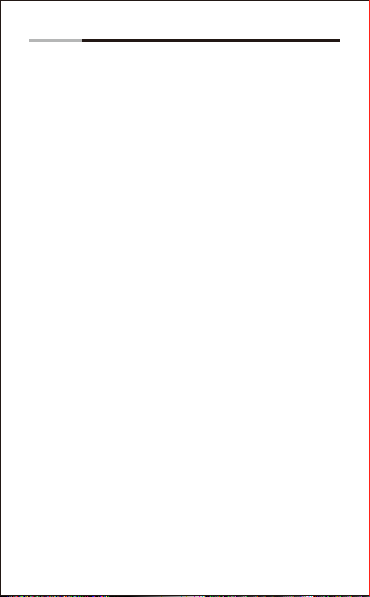
-2-
4. Заряд
Подсоедините кабель USBк любому USB-порту и USB–разъему
на правом наушнике. Светодиодный индикатор будет гореть
красным светом во время заряда. В первый раз время
заряда обычно составляет 3-6 часов, а в последующие
разы – 2-3 часа. Когдабатареяполностьюзаряжена,
индикаторперестаетгоретькраснымсветом.
Примечание: Вы можете пользоваться технологией Wireless
во время заряда, однако одновременное пользование M06
увеличивает время заряда. Наушники также можно выключить
и воспользоваться аудиокабелем, которые не влияет на
время заряда.
Если уровень заряда низкий, загорается индикатор
загорается красным светом. M06 также обладает функцией
голосового уведомления при низком уровне заряда.
Внимание! Перед первым использованием необходимо
выполнить полный заряд батареи наушников.Время
воспроизведения зависит от уровня громкости и типа
аудиофайла.
5. Включение и выключение
a) Для включения нажмите и удерживайте кнопку вкл/выкл в
течение 2-4 секунд, вы услышите определенный сигнал, а
индикатор загорится синим светом.
b) Для выключения нажмите и удерживайте кнопку вкл/выкл
в течение 3-5 секунд, а индикатор будет гореть красным
светом 1-2 секунды.
Wireless-гарнитура русский
6. Спряжение с устройствами Wireless
Расширенные функции
Примечание: Перед установкой данного продукта, убедитесь,
что в ваш компьютер или ноутбук встроенный модуль
Wireless. Если он отсутствует, вы можете приобрести
Wireless адаптер, предпочтительно версию 2.1 или более
усовершенствованную версию.
a. Сопряжение наушников с компьютером
1) Убедитесь в том, что наушники выключены.
2) Запустите программу Wireless на вашем компьютере для
установки настроек.
3) Всплыветэкран “Search new device”.
4) Расположите устройства на расстоянии не более одного
метра друг от друга.
5)Нажмите и удерживайте кнопку питания на одной гарнитуре,
пока она не включится. Продолжайте удерживать кнопку
питания нажатой, пока светодиодный индикатор не начнет
мигать синим и красным цветом попеременно. Это означает,
что гарнитура находится в "режиме сопряжения", ожидая
соединения либо с вашим устройством.
6) После того как система обнаружила новое устройство и на
экране высветилось “AUSDOM M06”, нажмите“AUSDOM
M06” для сопряжения.
7) Если компьютер потребует ввести PIN-код = 0000 (4 нуля),
введите «0000». После удачного сопряжения, Гарнитура
синий светодиод будет гореть.
8) Если сопряжение не произошло по истечению 1 минуты,
повторите шаги 1-7, описанные выше.
b. Сопряжение наушников с телефоном
1) Убедитесь, что наушники выключены.
2) Расположите устройства на расстоянии не более одного
метра друг от друга.
3) Нажмите и удерживайте кнопку питания на одной гарнитуре,
пока она не включится. Продолжайте удерживать кнопку
питания нажатой, пока светодиодный индикатор не начнет
мигать синим и красным цветом попеременно. Это означает,
что гарнитура находится в "режиме сопряжения", ожидая
соединения либо с вашим устройством.
4) Включите Wireless на вашем телефоне и задайте поиск
новых устройств.
5) Выберите “AUSDOM M06” для сопряжения. После удачного
сопряжения, Гарнитура синий светодиод будет гореть.
6) Если сопряжение не произошло по истечению 1 минуты,
повторите шаги 1-5, описанные выше.

-3-
Расширенные функции
Примечание: Перед установкой данного продукта, убедитесь,
что в ваш компьютер или ноутбук встроенный модуль
Wireless. Если он отсутствует, вы можете приобрести
Wireless адаптер, предпочтительно версию 2.1 или более
усовершенствованную версию.
Wireless-гарнитура русский
a. Сопряжение наушников с компьютером
1) Убедитесь в том, что наушники выключены.
2) Запустите программу Wireless на вашем компьютере для
установки настроек.
3) Всплыветэкран “Search new device”.
4) Расположите устройства на расстоянии не более одного
метра друг от друга.
5)Нажмите и удерживайте кнопку питания на одной гарнитуре,
пока она не включится. Продолжайте удерживать кнопку
питания нажатой, пока светодиодный индикатор не начнет
мигать синим и красным цветом попеременно. Это означает,
что гарнитура находится в "режиме сопряжения", ожидая
соединения либо с вашим устройством.
6) После того как система обнаружила новое устройство и на
экране высветилось “AUSDOM M06”, нажмите“AUSDOM
M06” для сопряжения.
7) Если компьютер потребует ввести PIN-код = 0000 (4 нуля),
введите «0000». После удачного сопряжения, Гарнитура
синий светодиод будет гореть.
8) Если сопряжение не произошло по истечению 1 минуты,
повторите шаги 1-7, описанные выше.
b. Сопряжение наушников с телефоном
1) Убедитесь, что наушники выключены.
2) Расположите устройства на расстоянии не более одного
метра друг от друга.
3) Нажмите и удерживайте кнопку питания на одной гарнитуре,
пока она не включится. Продолжайте удерживать кнопку
питания нажатой, пока светодиодный индикатор не начнет
мигать синим и красным цветом попеременно. Это означает,
что гарнитура находится в "режиме сопряжения", ожидая
соединения либо с вашим устройством.
4) Включите Wireless на вашем телефоне и задайте поиск
новых устройств.
5) Выберите “AUSDOM M06” для сопряжения. После удачного
сопряжения, Гарнитура синий светодиод будет гореть.
6) Если сопряжение не произошло по истечению 1 минуты,
повторите шаги 1-5, описанные выше.

Расширенные функции
Примечание: Перед установкой данного продукта, убедитесь,
что в ваш компьютер или ноутбук встроенный модуль
Wireless. Если он отсутствует, вы можете приобрести
Wireless адаптер, предпочтительно версию 2.1 или более
усовершенствованную версию.
a. Сопряжение наушников с компьютером
1) Убедитесь в том, что наушники выключены.
2) Запустите программу Wireless на вашем компьютере для
установки настроек.
3) Всплыветэкран “Search new device”.
4) Расположите устройства на расстоянии не более одного
метра друг от друга.
5)Нажмите и удерживайте кнопку питания на одной гарнитуре,
пока она не включится. Продолжайте удерживать кнопку
питания нажатой, пока светодиодный индикатор не начнет
мигать синим и красным цветом попеременно. Это означает,
что гарнитура находится в "режиме сопряжения", ожидая
соединения либо с вашим устройством.
6) После того как система обнаружила новое устройство и на
экране высветилось “AUSDOM M06”, нажмите“AUSDOM
M06” для сопряжения.
7) Если компьютер потребует ввести PIN-код = 0000 (4 нуля),
введите «0000». После удачного сопряжения, Гарнитура
синий светодиод будет гореть.
8) Если сопряжение не произошло по истечению 1 минуты,
повторите шаги 1-7, описанные выше.
b. Сопряжение наушников с телефоном
1) Убедитесь, что наушники выключены.
2) Расположите устройства на расстоянии не более одного
метра друг от друга.
3) Нажмите и удерживайте кнопку питания на одной гарнитуре,
пока она не включится. Продолжайте удерживать кнопку
питания нажатой, пока светодиодный индикатор не начнет
мигать синим и красным цветом попеременно. Это означает,
что гарнитура находится в "режиме сопряжения", ожидая
соединения либо с вашим устройством.
4) Включите Wireless на вашем телефоне и задайте поиск
новых устройств.
5) Выберите “AUSDOM M06” для сопряжения. После удачного
сопряжения, Гарнитура синий светодиод будет гореть.
6) Если сопряжение не произошло по истечению 1 минуты,
-4-
Wireless-гарнитура русский
7. Подсоединение к сопряженным устройствам
Для осуществления подключения M06 должен быть ранее
сопряжен с вашим устройством Если устройство М06 включено
и не находится в режиме сопряжения, оно установит
сопряжение автоматически с последним сопряженным
устройством, если оно включено. Примечание! На некоторых
ПК и компьютерах Macintoshкаждый раз при подсоединении
вам необходимо самостоятельно включатьWireless
аудио-устройство.
Команды настроек
1) Регулирование громкости
Функция Действия Примечание
Увеличить
громкость
Нажмите одним
нажатием или нажмите и удерживайте
кнопку увеличения громкости
Уменьшить
громкость
Нажмите одним
нажатием или нажмите и удерживайте
кнопку уменьшения громкости.
Когда звук достигает
минимального или
максимального
уровня, вы
услышите
определенный
сигнал.
2) Управление телефонными звонками
Статус Функция Действия
Входящий звонок
Ответить на
звонок
Текущийвызов
Текущий звонок на
мобильном телефоне
активирует наушники
Нажмите одним
нажатием на кнопку вкл/выкл
Отклонить
вызов
Нажмите и удерживайте
кнопку вкл/выкл в
течение 2 секунд
Завершить
вызов
Нажмите одним
нажатием на кнопку вкл/выкл
Режимсопряжения Повторно набрать
последний
набранный номер
Нажмите одним
нажатием на кнопку
вкл/выкл 2 раза
Завершить
вызов
Нажмите одним
нажатием на кнопку вкл/выкл
повторите шаги 1-5, описанные выше.

-5-
Wireless-гарнитура русский
3) Управление проигрывателем
4) Светодиодный индикатор
¹ Возможно вам нужно будет акцентировать внимание на приложении
проигрывателя для первоначального воспроизведения.
² Некоторые проигрыватели поддерживают функцию «Restartthetrack»
(Воспроизвести повторно дорожку), а некоторые – функцию «previous
track» (предыдущая дорожка)
Примечание! Если вы отвечаете на звонок или совершаете его
во время воспроизведения, музыка автоматически начнет
воспроизводиться после завершения звонка.
Полный заряд
Во время заряда
Красный свет гаснет
Индикатор мигает синим светом
каждую секунду
Индикатор горит синим светом
Индикатор дважды мигает синим каждые
секунды
Индикатор дважды мигает красным
светом каждые секунды
Индикатор мигает красным светом
Индикатор мигает попеременно
красным и синим светом
Индикатор горит красным светом
Режим Standby
(устройство подсоединено)
Режим Standby (устро
йство не подсоединено)
Текущийвызов
Входящий звонок
Низкий уровень заряда
Сопряжение
Статус Функция Действия
Отсутствие
воспроизведения¹
Процесс
воспроизведения
Воспроизвести
Воспроизведение
или его отсутствие²
Нажмите кнопку «Вос
произведение/Пауза»
Остановить
воспроизведение
Нажмите кнопку «Вос
произведение/Пауза»
Перейти на
следующую дорожку
Нажмитекнопку
«Вперед»
Воспроизвести повторно
дорожку/предыдущая
дорожка
Нажмитекнопку «Назад»
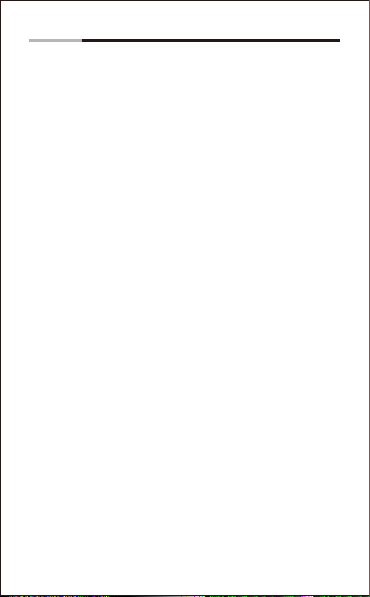
-6-
Wireless-гарнитура русский
8. Использованиемобильноготелефонаили M06
* Сигналы о входящем звонке можно услышать через наушники
*Нажмитеоднимнажатиемкнопкувкл/выклдляпринятиявходящег
озвонка. Вы также можете нажать на мобильном телефоне
«Принять звонок», но разговаривать через наушники.
Воспроизведениемузыкинаэтовремяприостанавливается.
* Для завершения звонка нажмите одним нажатием кнопку
вкл./выкл еще раз. Таким же образом вы можете завершить
звонок непосредственно на мобильном телефоне.
*Как только вы прекращаете разговор, автоматически
начинается воспроизведение музыки.
9. Использование в качестве проводных наушников
M06 идет в комплекте с разъемом (3,5 мм) на левом
наушнике и аудиокабелем для проводного пользования. Это
позволяет использовать устройства для развлечений во
время полета, устройства, которые не оснащены технологией
Wireless и которые не могут сопрягаться с другими
устройствами или когда, уровень заряда батареи очень
низкий.
Примечание: Микрофон не работает при использовании
наушников с проводным подключением.
Характеристики микрофона
Микрофон: Φ6*5мм
Направленность: однонаправленный
Величина звукового давления: 58±2 при частоте 1 кГц
Импеданс: ≤2.2KΩ
Частотные характеристики: 100 Гц – 10 000 Гц
Рабочее напряжение: 4,5 В
Характеристики
Other manuals for M06
1
Table of contents
Languages:
Other ausdom Wireless Headphones manuals
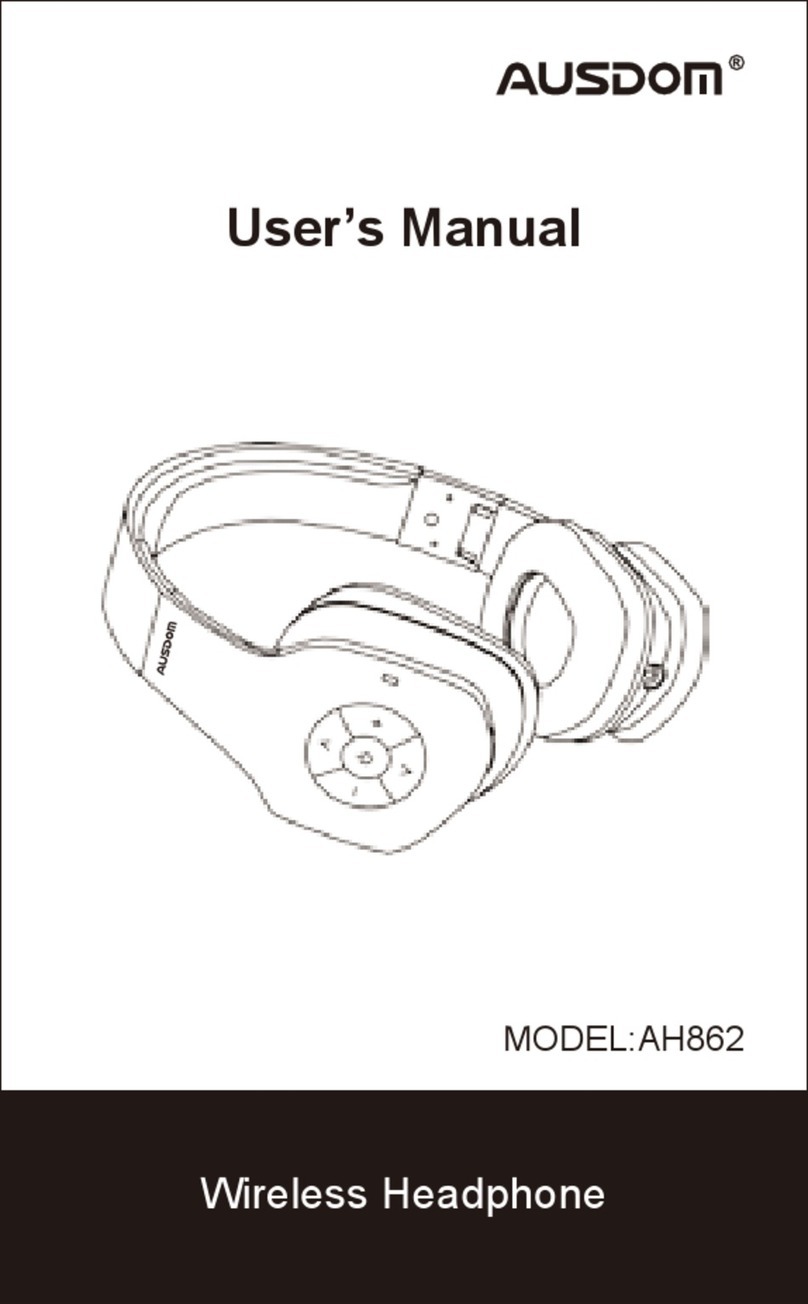
ausdom
ausdom AH862 User manual

ausdom
ausdom ANC10 User manual

ausdom
ausdom Bass One User manual

ausdom
ausdom AH850S User manual

ausdom
ausdom M04S User manual

ausdom
ausdom Mixcder E9 PRO User manual

ausdom
ausdom ANC8 User manual

ausdom
ausdom ANC1 User manual
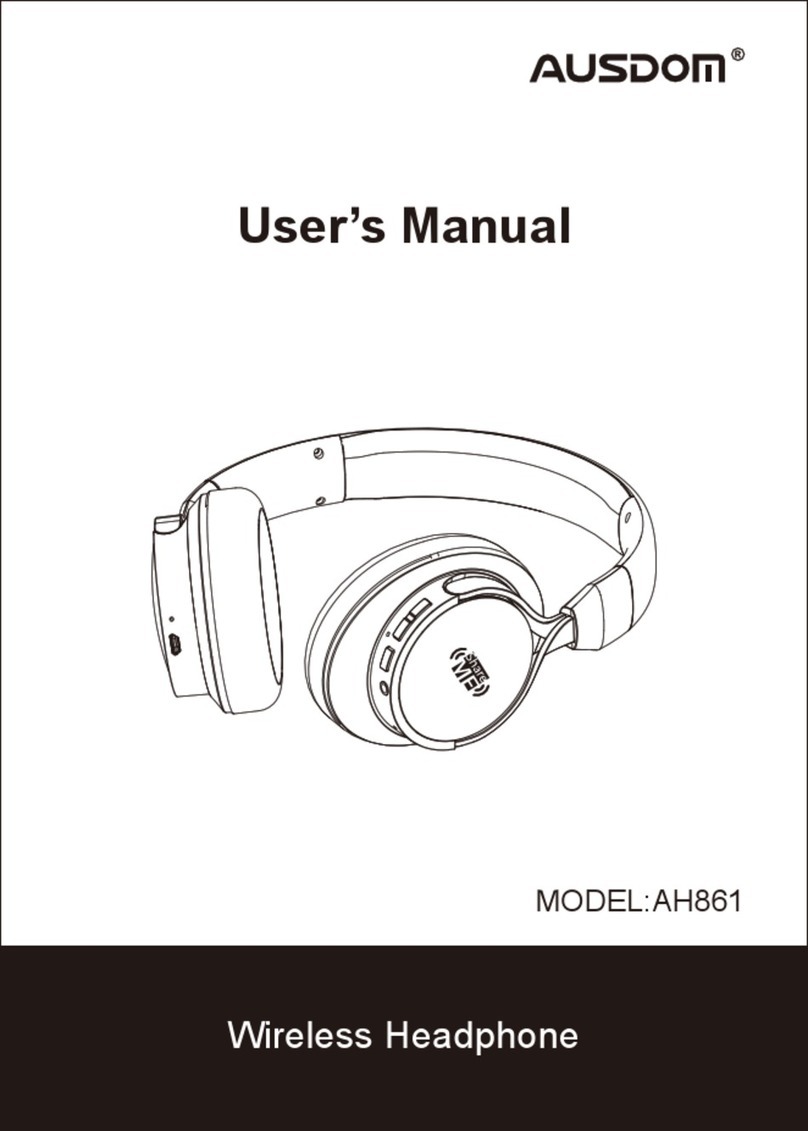
ausdom
ausdom AH861 User manual

ausdom
ausdom AH2 User manual